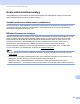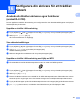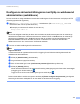Online User's Guide (PDF)
Table Of Contents
- Online-bruksanvisning RJ-3050/RJ-3150
- Inledning
- VIKTIG ANMÄRKNING
- Innehållsförteckning
- Avsnitt I: Grundläggande funktioner
- 1 Ställa in skrivaren
- Allmän beskrivning
- Använda det laddningsbara Li-ion-batteriet
- Ladda det laddningsbara Li-ion-batteriet
- När det är installerat i skrivaren
- Ansluta till ett AC-uttag (tillval)
- Ansluta till ett DC-uttag (tillval)
- Använda batteriladdare (tillval)
- Använda batterivaggan (tillval)
- Avbryta laddningen av det laddningsbara litiumjonbatteriet
- Tips om användning av det uppladdningsbara litiumjonbatteriet
- Installera klockbatteriet (endast RJ-3150)
- Slå på eller stänga av skrivaren
- Ställa in RD-valsen
- Borttagning av RD-rullen
- Montera bältesklämman
- Installera skrivardrivrutinen och mjukvaran
- Avinstallera skrivardrivrutinen
- Ansluta datorn och skrivaren
- LCD-display (endast RJ-3150)
- 2 Använda skrivaren
- 3 Verktyg för skrivarinställning
- 4 Andra funktioner
- 5 Skriva ut etiketter med hjälp av P-touch Template (endast RJ-3150)
- 6 Underhåll av skrivaren
- 7 Referens
- 8 Felsökning
- 9 Teknisk information
- 1 Ställa in skrivaren
- Avsnitt II: Programvara
- Avsnitt III: Trådlöst nätverk
- 14 Inledning
- 15 Ändra din skrivares nätverksinställningar
- 16 Konfigurera din skrivare för ett trådlöst nätverk
- 17 Webbaserad hantering
- 18 Felsökning
- 19 Bilaga A
- 20 Bilaga B
- 21 Bilaga C
167
16
16
Använda din Brother-skrivares egna funktioner
(endast RJ-3150) 16
Du kan upprätta en trådlös LAN-anslutning och konfigurera eller visa nätverksinställningarna med hjälp av
funktionspanelen på skrivaren.
Upprätta en trådlös LAN-anslutning 16
a Tryck på [Menu], [ ] eller [ ]-knappen för att välja [WLAN] menyn och tryck sedan på knappen [OK].
b Ställ in [WLAN (på/av)] till [På].
Wi-Fi-kommunikation är nu tillgänglig.
Visa nätverksinställningar 16
a Tryck på [Menu], [ ] eller [ ]-knappen för att välja [WLAN] menyn och tryck sedan på knappen [OK].
b Välj [WLAN-status], och tryck sedan på knappen [OK].
Aktuella inställningar visas.
c Skärmen återgår till huvudskärmen när du trycker på knappen [OK].
Upprätta en trådlös LAN-anslutning med hjälp av WPS 16
a Först bekräftar du att WLAN-åtkomstpunkten/-routern är märkt med WPS-symbolen.
b Tryck på [Menu], [ ] eller [ ]-knappen för att välja [WLAN] menyn och tryck sedan på knappen [OK].
c Ställ in [WPS] till [Starta].
d Placera din Brother-skrivare inom räckhåll för din WPS-åtkomstpunkt/router. Räckvidden kan variera
beroende på hur omgivningen ser ut. Se bruksanvisningen som medföljde åtkomstpunkten/routern.
e Tryck på WPS-knappen på din WLAN-åtkomstpunkt/router och knappen [OK] på din Brother-skrivare.
f [WPS anges] visas en stund, och därefter visas WLAN-ikonen på LCD-displayen i blått.
Konfigurera din skrivare för ett trådlöst
nätverk
16